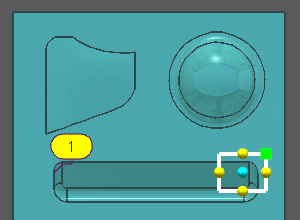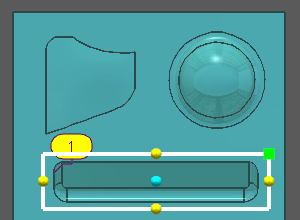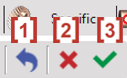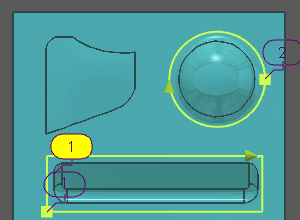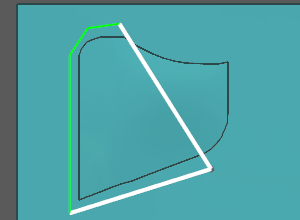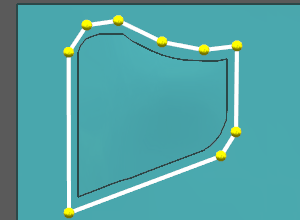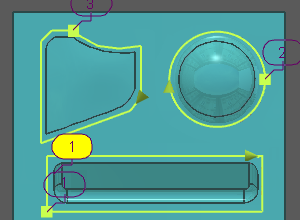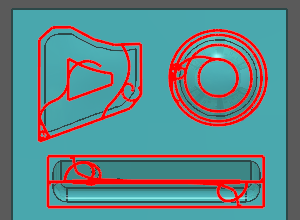Presentazione
|
Profili possono essere progettati per limitare la lavorazione. Sono disponibili diverse forme automatiche, tra cui rettangolo ed ellisse/cerchio, ed è anche possibile la creazione manuale al volo. |
|
|
I vantaggi principali:
-
evitare di progettare la geometria wireframe,
-
i profili vengono utilizzati solo per il ciclo corrente, quindi vengono nascosti automaticamente,
-
la limitazione può essere modificata e modificata in seguito per regolarla in base al tragitto generato.
Per creare una limitazione automatica
|
Fare clic sull'icona; Crea/Modifica un profilo per collisione, la vista viene automaticamente forzata alla vista "Dall'alto", Seleziona il tipo di area : Ellisse (o cerchio), rettangolo o manuale, Fare clic sulla parte per posizionare la zona di limitazione: una volta posizionato, il profilo può essere modificato.
|
|
|
Regole per la regolazione:
|
|
|
Durante la creazione della zona, sono disponibili diverse icone: Possibilità di annullare l'azione e tornare al passaggio precedente [1] Annulla la zona corrente [2] Convalida la zona corrente [3] |
|
|
È possibile creare più aree per la stessa selezione di lavorazione. |
|
|
Processo per la creazione manuale: L'area deve essere creata manualmente facendo clic sui punti al volo. In alternativa, è possibile richiamare la griglia (utilizzando il tasto CTRL) per selezionare i bordi di solidi o geometrie.
In questa fase, è possibile apportare numerose modifiche :
|
|
|
Le tre zone di limitazione sono definite: terminare la selezione della geometria.
|
Il risultato di lavorazione : nelle pagine della strategia è possibile regolare la lavorazione in base alla zona di limitazione: interno, sopra, esterno, ecc. |